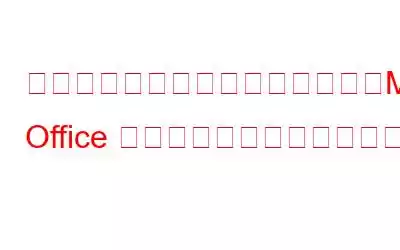私たちは昔から、PC を使用しているか Mac を使用しているかに関係なく、すべてのデジタル ドキュメントのニーズに MS Office を使用してきました。ただし、Windows プラットフォームのバージョンが新しくなるたびに、ユーザーにとっては少し煩わしくなり始めています。 Microsoft は最初のバージョン以来、Office スイートを改良し続けてきましたが、ユーザーが要求しなかった変更がいくつかあります。これらの変更は、それほど煩わしくない場合に限り、世界中の進歩的なコンピューター ユーザーに容易に受け入れられたはずです。 Office Suite の新しいバージョンには干渉が含まれているという意見に同意される場合は、干渉を取り除くためのヒントをいくつか紹介します。
1.ロック画面広告
これらはリスト内の他の広告ほど煩わしいものではありませんが、これらの全画面広告は確かに Microsoft があなたのプライバシーに恥知らずに侵入しているものです。ありがたいことに、これは設定メニューから無効にすることができます。 「設定」>「個人設定」>「ロック画面」に移動するだけです。ここで、背景設定を Windows スポットライトから写真またはスライドショーに変更します。その後、すぐ下のオプションから Cortana 通知と「豆知識、ヒントなど」をオフにできます。
2. Office 通知を受け取る
MS Office がインストールされていない場合でも、Microsoft があなたを無視するわけではありません。 Office 365 と 1 か月間の試用サブスクリプションに関する継続的な通知が大量に届きます。これを無効にするには、「Get Office」アプリをオフにします。 「設定」>「システム」>「通知とアクション」に移動し、「Get Office」をオフにします。これにより、この問題は永久に解決されます。ここから「Windows を使用する際のヒント、コツ、提案」オプションをオフにすることもできます。
3. One Drive の通知
Office でドキュメントを保存するたびに、OneDrive のログイン通知によって中断されるのは嫌ではありませんか?不思議なことに、別のクラウド サービスを使用している場合でも通知が届くので、非常にイライラします。 Windows 10 ユーザーは、設定を少し調整することで、これを完全に無効にすることができます。 [コンピューターの構成] > [管理用テンプレート] > [Windows コンポーネント] > [One Drive] に移動し、[ファイル ストレージとして OneDrive を使用しない] を有効にします。
4. Cortana の悪ふざけ
Windows のスタート メニューにシンプルな検索バーがあった時代を覚えていますか?新しく統合された Cortana のおかげで、そんな時代はとうに過ぎ去りました。この新機能は非常に便利ですが、古いユーザーにとっては定数が不十分であると感じるかもしれません。 化は少し面倒です。この注目を求める行動に別れを告げ、これらの通知を無効にすることができます。 Cortana 検索バーの任意の場所を右クリックし、[設定] に移動します。スライダー ボタンを使用して、「タスクバーのヒント」をオフにします。記念日アップデートがインストールされている場合、このオプションは利用できません。その場合は、検索バーに「regedit」と入力して Enter キーを押します。
HKEY_LOCAL_MACHINE\SOFTWARE\Policies\Microsoft\Windows\Windows Search に移動します (Windows Search フォルダーが存在しない場合は作成します)
左側のペインでフォルダーを右クリックし、[新規作成] > [DWORD] を選択します ( 32ビット)。エントリ名を「AllowCortana」に変更し、ダブルクリックして値を 0 に設定します。
5. Office スタート画面
もう 1 つの小さな問題により、作業が少し遅くなる可能性があります。 Office スタート画面は便利そうに見えますが、複数のドキュメントで作業する場合はイライラし始めます。レジストリに変更を加えることで、このオプションを無効にできます。 Regedit を開き、HKEY_CURRENT_USER\Software\Microsoft\Office\15.0\Common\General に移動します。
「DisableBootToOfficeStart」という名前の新しいキーに移動するか作成し、ダブルクリックして値を 1 に設定します。
私たちは決してテクノロジーの巨人を排除しようとしているわけではありません。それにもかかわらず、同社の最近の製品には、生産性や作業を妨げる可能性のある厄介な機能やポップアップが搭載されているという事実を単純に否定することはできません。これらの簡単な調整が、生産性を妨げることなく、仕事により集中できるようになれば幸いです。
読み取り: 0